电脑上哪个是显卡驱动程序,在电脑硬件中,
显卡是负责渲染图像并将其输出到显示器上的组件,
显卡驱动程序则是确保显卡能够与操作系统顺畅沟通并发挥其最佳性能的软件,了解显卡驱动程序的作用、如何识别以及更新显卡驱动程序对于维护电脑的图形性能至关重要。,
 ,显卡驱动程序的作用,显卡驱动程序是显卡制造商(如NVIDIA、AMD或Intel)编写的软件,它允许操作系统与显卡硬件进行交流,驱动程序包含了让显卡执行特定任务的指令集,这些任务包括渲染图像、管理3D效果、视频播放加速等,没有正确的驱动程序,显卡可能无法利用其全部功能,或者甚至无法工作。,如何识别显卡驱动程序,要识别电脑上的显卡驱动程序,你可以按照以下步骤操作:,1、
,显卡驱动程序的作用,显卡驱动程序是显卡制造商(如NVIDIA、AMD或Intel)编写的软件,它允许操作系统与显卡硬件进行交流,驱动程序包含了让显卡执行特定任务的指令集,这些任务包括渲染图像、管理3D效果、视频播放加速等,没有正确的驱动程序,显卡可能无法利用其全部功能,或者甚至无法工作。,如何识别显卡驱动程序,要识别电脑上的显卡驱动程序,你可以按照以下步骤操作:,1、
打开设备管理器:在Windows系统中,右键点击“开始”按钮,选择“设备管理器”。,2、
查找显示适配器:在设备管理器中,找到并展开“显示适配器”选项,这里列出了你电脑上安装的所有显卡。,3、
查看显卡属性:右键点击你的显卡,选择“属性”,然后切换到“驱动程序”标签页,在这里,你可以看到驱动程序的详细信息,包括驱动程序提供商、日期、版本等。,更新显卡驱动程序,保持显卡驱动程序的最新状态对于获得最佳性能和兼容性是非常重要的,以下是更新驱动程序的几种方法:,
 ,1、
,1、
制造商网站:访问显卡制造商的官方网站,通常他们会提供最新的驱动程序下载链接。,2、
Windows更新:Windows操作系统有时会通过Windows Update自动检测并提供驱动程序更新。,3、
第三方软件:使用如鲁大师、驱动人生等第三方驱动程序更新工具,可以自动检测并安装所需的驱动程序更新。,注意事项,在更新显卡驱动程序时,需要注意以下几点:,在进行任何更新之前,建议创建系统还原点,以便在更新过程中出现问题时能够恢复到之前的状态。,确保下载的驱动程序与你的显卡型号和操作系统版本兼容。,最新版本的驱动程序可能引入新的问题,如果遇到不稳定的情况,可以考虑回滚到之前的驱动程序版本。,相关问题与解答,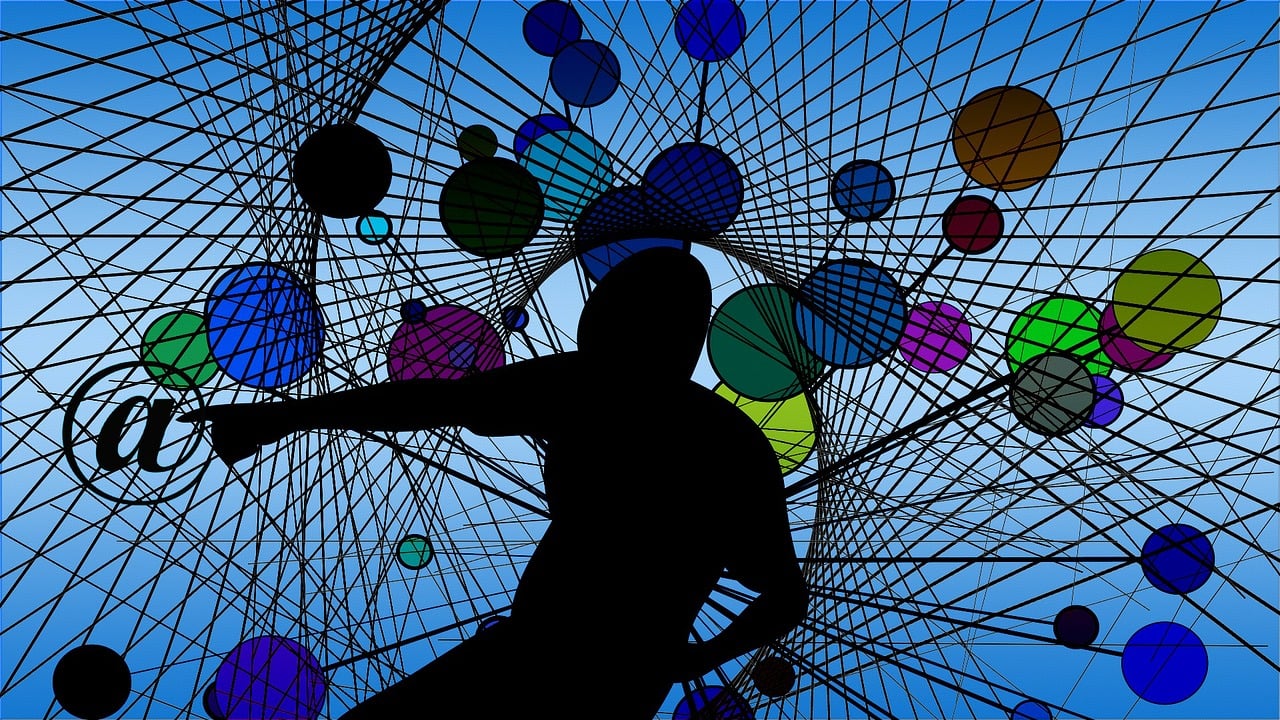
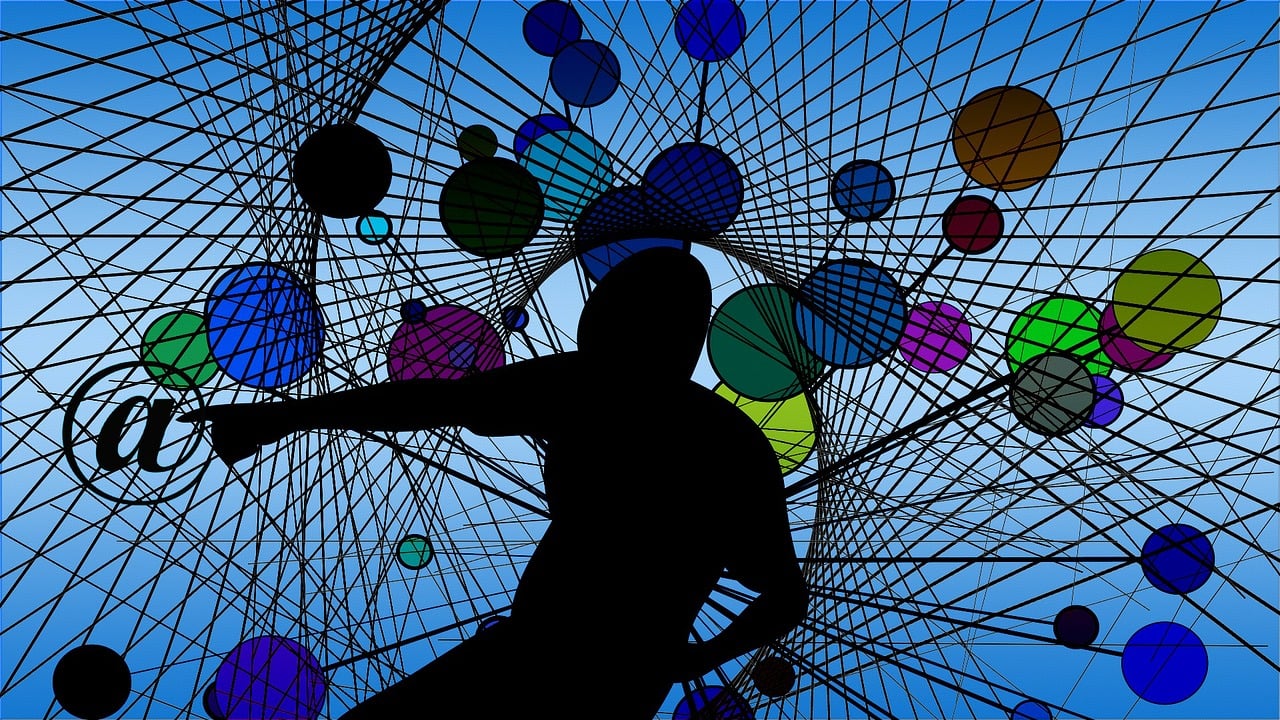 ,Q1: 如果我不确定我的电脑上安装了哪种显卡,我该怎么办?,A1: 你可以使用系统信息工具来查看电脑的硬件配置,在Windows系统中,可以通过搜索“dxdiag”并运行DirectX诊断工具来查看详细的硬件信息,包括显卡型号。,Q2: 更新显卡驱动程序是否总是必要的?,A2: 不一定,如果你的显卡工作正常,且你没有遇到与图形相关的问题,那么不必频繁更新驱动程序,但如果你计划玩新游戏或使用图形密集型应用程序,更新驱动程序可能会带来性能提升和新功能支持。,Q3: 我可以在不连接互联网的情况下更新显卡驱动程序吗?,A3: 可以,你可以从另一台已连接互联网的电脑上下载正确的驱动程序安装文件,然后通过USB驱动器或其他存储设备将其传输到目标电脑上进行安装。,Q4: 如果更新显卡驱动程序后遇到问题,我应该怎么办?,A4: 如果遇到问题,可以尝试撤销更新,恢复到之前的驱动程序版本,在设备管理器中找到显卡属性,选择“回滚驱动程序”即可,如果问题依然存在,可能需要联系显卡制造商的客服寻求帮助。,
,Q1: 如果我不确定我的电脑上安装了哪种显卡,我该怎么办?,A1: 你可以使用系统信息工具来查看电脑的硬件配置,在Windows系统中,可以通过搜索“dxdiag”并运行DirectX诊断工具来查看详细的硬件信息,包括显卡型号。,Q2: 更新显卡驱动程序是否总是必要的?,A2: 不一定,如果你的显卡工作正常,且你没有遇到与图形相关的问题,那么不必频繁更新驱动程序,但如果你计划玩新游戏或使用图形密集型应用程序,更新驱动程序可能会带来性能提升和新功能支持。,Q3: 我可以在不连接互联网的情况下更新显卡驱动程序吗?,A3: 可以,你可以从另一台已连接互联网的电脑上下载正确的驱动程序安装文件,然后通过USB驱动器或其他存储设备将其传输到目标电脑上进行安装。,Q4: 如果更新显卡驱动程序后遇到问题,我应该怎么办?,A4: 如果遇到问题,可以尝试撤销更新,恢复到之前的驱动程序版本,在设备管理器中找到显卡属性,选择“回滚驱动程序”即可,如果问题依然存在,可能需要联系显卡制造商的客服寻求帮助。,

 国外主机测评 - 国外VPS,国外服务器,国外云服务器,测评及优惠码
国外主机测评 - 国外VPS,国外服务器,国外云服务器,测评及优惠码















